Wie kann man in Outlook alle E-Mails in einem oder allen Ordnern auf einmal als gelesen markieren?
Ungelesene E-Mails, die sich in Ihrem Outlook ansammeln, können überwältigend sein. Anstatt sie einzeln als gelesen zu markieren, zeigen wir Ihnen hier, wie Sie alle E-Mails in einem oder allen Ordnern auf einmal als gelesen markieren können. Befolgen Sie die nachstehenden Methoden, um Ihren Posteingang effizienter zu bereinigen.
Massenweise alle E-Mails in einem Ordner als gelesen markieren
Massenweise alle E-Mails im Ordner „Gelöschte Elemente“ als gelesen markieren
Massenweise alle E-Mails in allen Ordnern des aktuellen E-Mail-Kontos als gelesen markieren
Massenweise alle E-Mails in einem Ordner in Outlook als gelesen markieren
1. Wechseln Sie in der Ansicht „Mail“, und öffnen Sie den E-Mail-Ordner, in dem Sie alle ungelesenen E-Mails auf einmal als gelesen markieren möchten.
2. Klicken Sie mit der rechten Maustaste auf den Ordner und wählen Sie „Alle als gelesen markieren“ aus dem Kontextmenü.
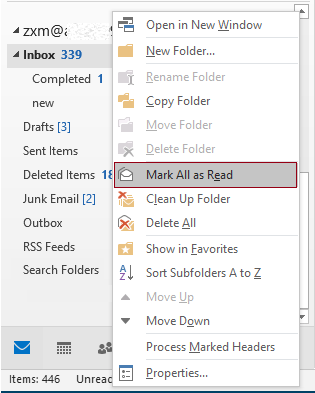
Hinweis: Alternativ können Sie eine E-Mail im Ordner auswählen, die Tastenkombination Strg + A drücken, um alle E-Mails in diesem Ordner auszuwählen, mit der rechten Maustaste auf die Auswahl klicken und dann im Kontextmenü auf „Als gelesen markieren“ klicken. Siehe Screenshot:
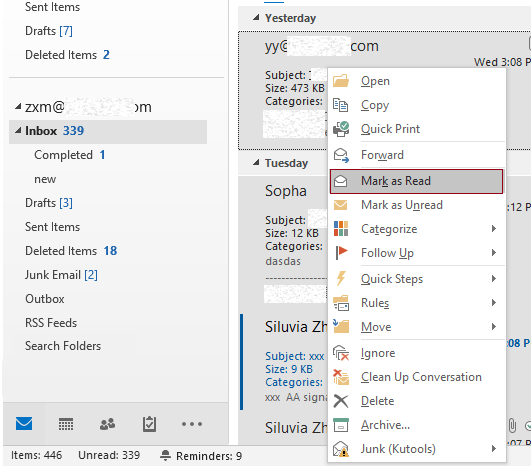
Dann werden alle ungelesenen E-Mails auf einmal als gelesen markiert.
AI-Mail-Assistent in Outlook: Intelligentere Antworten, klarere Kommunikation (per Klick-Zauberei!) KOSTENLOS
Vereinfachen Sie Ihre täglichen Outlook-Aufgaben mit dem AI-Mail-Assistenten von Kutools für Outlook. Dieses leistungsstarke Tool lernt aus Ihren früheren E-Mails, um intelligente und genaue Antworten anzubieten, Ihren E-Mail-Inhalt zu optimieren und Ihnen das Verfassen und Überarbeiten von Nachrichten mühelos zu ermöglichen.

Diese Funktion unterstützt:
- Intelligente Antworten: Erhalten Sie Antworten, die aus Ihren früheren Gesprächen erstellt wurden – maßgeschneidert, präzise und sofort einsatzbereit.
- Verbesserter Inhalt: Optimieren Sie Ihren E-Mail-Text automatisch für Klarheit und Wirkung.
- Müheloses Verfassen: Geben Sie einfach Schlüsselwörter ein und lassen Sie die KI den Rest erledigen, mit mehreren Schreibstilen.
- Intelligente Erweiterungen: Erweitern Sie Ihre Gedanken mit kontextbezogenen Vorschlägen.
- Zusammenfassung: Erhalten Sie prägnante Übersichten über lange E-Mails auf Knopfdruck.
- Weltweite Reichweite: Übersetzen Sie Ihre E-Mails ganz einfach in jede Sprache.
Diese Funktion unterstützt:
- Intelligente E-Mail-Antworten
- Optimierter Inhalt
- Schlüsselwortbasierte Entwürfe
- Intelligente Inhaltserweiterung
- E-Mail-Zusammenfassung
- Mehrsprachige Übersetzung
Das Beste daran ist, dass diese Funktion für immer komplett kostenlos ist! Zögern Sie nicht – laden Sie den AI-Mail-Assistenten noch heute herunter und genießen Sie!
Massenweise alle E-Mails im Ordner „Gelöschte Elemente“ als gelesen markieren
Beim Organisieren Ihres Posteingangs könnten Sie doppelte E-Mails oder Werbenachrichten löschen, von denen die meisten normalerweise ungelesen sind. Dadurch kann es vorkommen, dass Ihr Ordner „Gelöschte Elemente“ viele ungelesene E-Mails enthält, und Sie möchten diese möglicherweise alle als gelesen markieren. Während Outlook keine integrierte Funktion dafür bietet, bietet Kutools für Outlook eine Ein-Klick-Lösung, um dies mühelos zu erledigen.
Schritt 1. Laden Sie Kutools für Outlook herunter und installieren Sie es, falls Sie dies noch nicht getan haben.
Schritt 2. Klicken Sie auf Kutools Plus > Mehr > Als gelesen markieren.
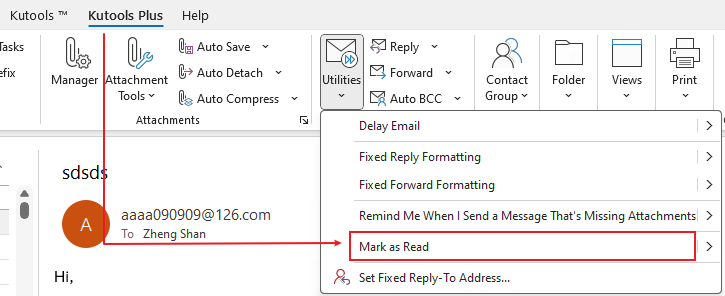
Ein Dialogfenster erscheint und teilt Ihnen mit, dass alle Elemente in den gelöschten Ordnern über alle Konten hinweg in Outlook als gelesen markiert wurden.
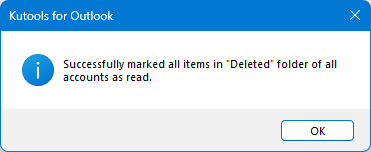
Darüber hinaus werden, sobald Sie diese Funktion aktivieren, alle ungelesenen E-Mails, die Sie in Zukunft löschen, automatisch als gelesen markiert.
Massenweise alle E-Mails in allen Ordnern des aktuellen E-Mail-Kontos als gelesen markieren
Wenn sich ungelesene E-Mails in mehreren E-Mail-Ordnern ansammeln, müssen Sie mit der oben genannten Methode die Ordner einzeln bearbeiten. Hier empfehle ich Ihnen, alle ungelesenen E-Mails aus allen Ordnern in einen Suchordner zusammenzufassen und dann die Funktion „Als gelesen markieren“ anzuwenden, um alle ungelesenen E-Mails auf einmal als gelesen zu markieren.
1. Klicken Sie in der Ordnerliste des aktuellen E-Mail-Kontos mit der rechten Maustaste auf „Suchordner“ und wählen Sie „Neuer Suchordner“ aus dem Kontextmenü.
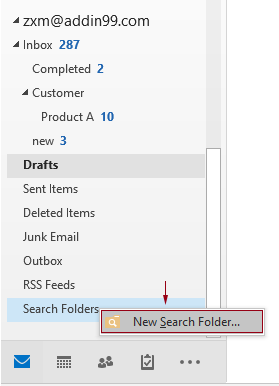
2. Im Dialogfeld „Neuer Suchordner“ müssen Sie folgendermaßen konfigurieren:
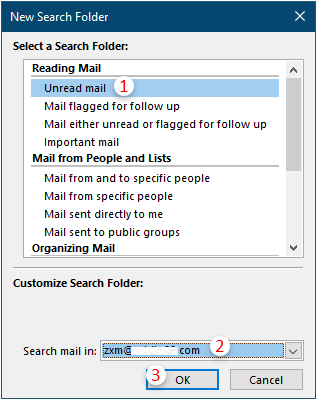
Dann werden alle ungelesenen E-Mails im aktuellen E-Mail-Konto in den neu erstellten Suchordner gruppiert.
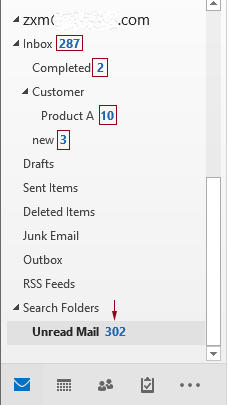
3. Klicken Sie mit der rechten Maustaste auf diesen neu erstellten Suchordner und klicken Sie im Rechtsklick-Menü auf „Alle als gelesen markieren“.
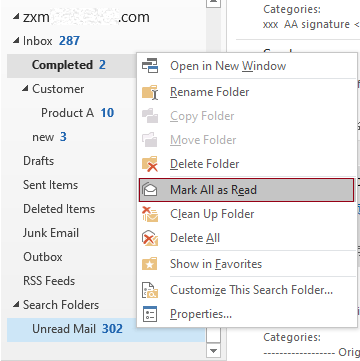
Dann werden alle ungelesenen E-Mails in allen Ordnern auf einmal als gelesen markiert. Siehe Screenshot:
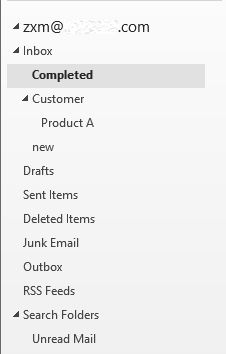
Hinweis: Ungelesene E-Mails im Ordner „Gelöschte Elemente“ können nicht in den Suchordner gruppiert werden.
Beste Office-Produktivitätstools
Eilmeldung: Kutools für Outlook veröffentlicht kostenlose Version!
Erleben Sie das brandneue Kutools für Outlook mit über100 unglaublichen Funktionen! Jetzt herunterladen!
📧 E-Mail-Automatisierung: Automatische Antwort (verfügbar für POP und IMAP)/E-Mail senden planen/Automatische CC/BCC nach Regel beim Senden von E-Mail/Automatische Weiterleitung (Erweiterte Regeln) /Begrüßung automatisch hinzufügen/E-Mails mit mehreren Empfängern automatisch in einzelne E-Mails aufteilen...
📨 E-Mail-Management: E-Mail zurückrufen/Betrugs-E-Mails nach Betreff und anderen Kriterien blockieren/Duplikate löschen/Erweiterte Suche/Ordner organisieren...
📁 Anhänge Pro:Stapel speichern/Stapel ablösen/Stapel komprimieren/Automatisch speichern/Automatisch abtrennen/Automatische Komprimierung...
🌟 Interface-Magie: 😊Mehr schöne und coole Emojis /Benachrichtigung bei wichtigen E-Mails/Outlook minimieren statt schließen...
👍 Ein-Klick-Genies: Allen mit Anhängen antworten /Anti-Phishing-E-Mails/🕘Zeitzone des Absenders anzeigen...
👩🏼🤝👩🏻 Kontakte & Kalender: Stapel Kontakt aus ausgewählten E-Mails hinzufügen/Kontaktgruppe in einzelne Gruppen aufteilen/Geburtstagserinnerung entfernen...
Verwenden Sie Kutools in Ihrer bevorzugten Sprache – unterstützt Englisch, Spanisch, Deutsch, Französisch, Chinesisch und über40 weitere!


🚀 Ein-Klick-Download — alle Office-Add-Ins verfügbar
Dringend empfohlen: Kutools für Office (5-in-1)
Mit einem Klick laden Sie fünf Installationsprogramme gleichzeitig herunter — Kutools für Excel, Outlook, Word, PowerPoint und Office Tab Pro. Jetzt herunterladen!
- ✅ Ein-Klick-Komfort: Laden Sie alle fünf Installationspakete in nur einem Schritt herunter.
- 🚀 Für jede Office-Aufgabe bereit: Installieren Sie die benötigten Add-Ins genau dann, wenn Sie sie brauchen.
- 🧰 Enthalten: Kutools für Excel / Kutools für Outlook / Kutools für Word / Office Tab Pro / Kutools für PowerPoint